サーバー接続用エージェント
サーバー接続に必要となるエージェントの管理操作を説明します。
Web アプリに対する接続に必要となるエージェントは、Web アクセスエージェントを参照してください。(別途 Web アクセスオプションの契約が必要)
エージェントリスト
ログイン中のプロジェクトに登録されたエージェントの一覧を確認するための機能です。
RD ポータル画面の左ペインで [エージェント] を選択すると、エージェントリスト画面が表示されます。
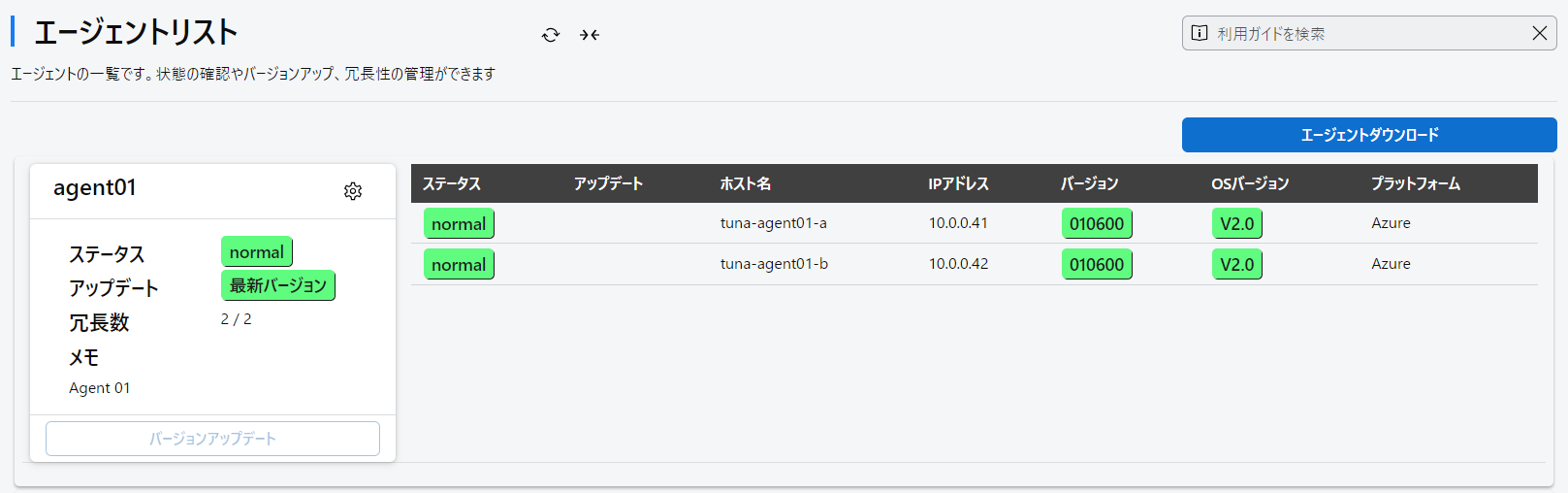
エージェントリスト画面では、エージェントごとに画面左部にカードが表示されます。カード内の情報は以下の通りです。
| 項目 | 説明 | ||
|---|---|---|---|
| エージェント名 および |
カードのタイトル行にエージェント名と、エージェント情報を編集するためのアイコンが表示されます。 エージェント名の初期値は、エージェント追加申請に記入いただいた内容が自動的に反映されます。 |
||
| ステータス | RDエージェントのステータスです。 ステータスは右に示す3つとなります。 |
normal | RDエージェントを構成するすべてのノードのステータスがnormalとなっていることを示します。 RDエージェントが正常に起動しており、RD ポータルと通信が行われている状態です。 |
| disconnected | RDエージェントを構成するすべてのノードのステータスがdisconnectedとなっていることを示します。 RD ポータルとの通信失敗が10分以上続いている状態です。 ネットワークの確認、エージェントの再起動等で問題が改善するか試してください。 それでも問題が解決しなければ、サポートに連絡してください。 |
||
| warning | RDエージェントを構成する一部のノードのステータスがwarningまたはdisconnectedとなっていることを示します。 | ||
| アップデート | RDエージェントのアップデート要否を表示します。 | 最新バージョン | エージェントを構成するノードのバージョンが揃っている、かつ、最新のバージョンとなっています。 |
| アップデート可能 | 最新のバージョンにアップデートが可能な状態です。 | ||
| 要移行 | エージェントを構成するノードに、OSバージョンが古い(V1)ものが存在しています。OSバージョンがV2のイメージを使用して再構築をお願いします。 | ||
| 不明 | エージェントが起動していないなど、エージェントを構成するノードの情報が取得できていない場合に表示されます。 | ||
| 冗長数 | 分母は、エージェントの更新の画面で設定したRD エージェントの冗長数です。分子は、正常動作しているRD エージェントのノード数です。 | ||
| メモ | エージェントを識別できるようにするための自由記述欄です。 メモ欄の初期値は、エージェント追加申請に記入いただいた内容が自動的に反映されます。 |
||
カードの右にあるテーブルには、エージェントを構成するノード(仮想マシン)の情報が表示されます。
エージェントが冗長化されている場合は複数のノード情報が表示されます。
エージェント冗長化についての詳細は、構築ガイドのRDエージェントの冗長化を参照してください。
| 項目 | 説明 | ||
|---|---|---|---|
| ステータス | RDエージェントを構成するノードのステータスです。 ステータスは右に示す3つとなります。 |
normal | RDエージェントを構成するノードが正常に起動しており、RD ポータルと通信が行われている状態です。 |
| warning | RD ポータルとの通信失敗が6~10分続いている状態です。 一時的なネットワーク不調が原因の場合、自動的に復帰する可能性もあるため、時間をおいて再度確認してください。 |
||
| disconnected | RD ポータルとの通信失敗が10分以上続いている状態です。 ネットワークの確認、ノードの再起動等で問題が改善するか試してください。 それでも問題が解決しなければ、サポートに連絡してください。 |
||
| アップデート | ノードのエージェントアップデートの状態を表示します。 | 受付待ち | アップデートの開始を待っている状態です。 |
| 開始 | アップデートを開始しています。 | ||
| 更新取得中 | アップデートに必要なデータをダウンロードしています。 | ||
| 更新適用中 | アップデートをRDエージェントノードに適用しています。 | ||
| 再起動中 | アップデートの適用が完了し、RDエージェントノードを再起動しています。 | ||
| 完了 | アップデートが完了しています。 | ||
| Error | アップデートが失敗した場合に表示されます。 | ||
| ホスト名 | ノードのホスト名です。 | ||
| IPアドレス | ノードのIPアドレスです。 | ||
| バージョン | ノードのバージョンです。6桁の数字で表示されます。最新バージョンの場合は緑、そうでない場合は黄色で表示されます。 | ||
| OSバージョン | ノードのOSバージョンです。V1 または V2.n(nは数値)が表示されます。
| ||
| プラットフォーム | どのプラットフォーム向けのイメージで構築されたかを、以下のどれかから表示します。AWS, Azure, FJcloud-O, Hyper-V, FJcloud-V, Unknown, VirtualBox, VMware※OSバージョンがV1のRDエージェントノードでは、プラットフォーム欄はUnknownと表示されます。 |
||
エージェント情報の更新
RDエージェント名、メモおよびRDエージェントの冗長数を更新できます。以下の手順で実施します。
-
RD ポータルのエージェントリスト画面から、編集したいRDエージェントのカードのタイトル行にある
 アイコンをクリックします。
アイコンをクリックします。 -
エージェント情報の更新画面が表示されるので、編集したい情報を入力します。
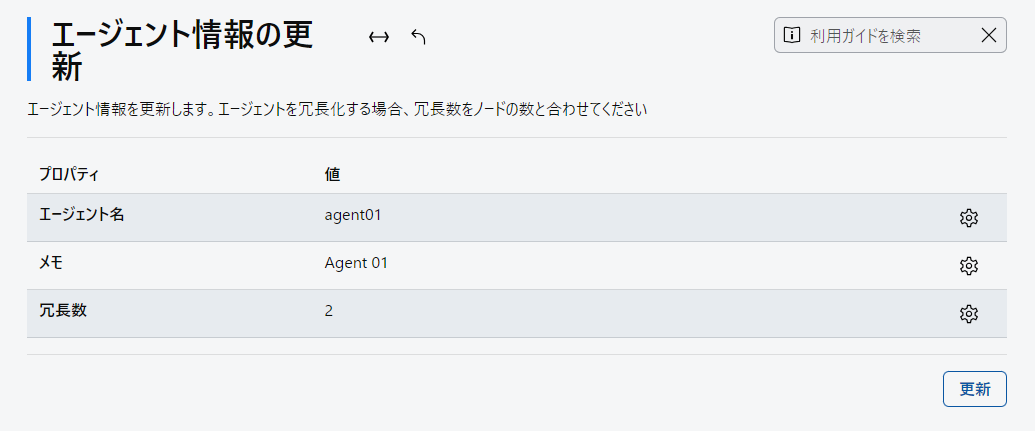
- エージェント名
- エージェント追加申請に記入いただいたエージェント名を直接設定します。
以下の条件で入力します。- 文字数は3文字以上16文字以下で指定してください。
- 使用可能な文字は以下となります。
- 半角英字(小文字):
a-z - 半角英字(大文字):
A-Z - 半角数字:
0-9 - 半角記号:
-
- 半角英字(小文字):
- エージェント名はプロジェクト内で一意となるように指定してください。
- メモ
- エージェント追加申請に記入いただいたエージェント名に対するメモを設定します。
以下の条件で入力します。- 文字数は0文字以上120文字以下で指定してください。
- 使用可能な文字は以下となります。
- 半角英字(小文字):
a-z - 半角英字(大文字):
A-Z - 半角数字:
0-9 - 半角記号:
-、_、,、.、
- 半角英字(小文字):
- 冗長数
- Tunaclo RD に登録するエージェントの冗長数を設定します。エージェントを構成するノードの数を指定してください。
以下の条件で入力します。- ドロップダウンリストの中から1から5のどれかを選択します。
エージェントアップデート
Tunaclo RDはバージョンアップで機能追加やセキュリティ更新を実施しておりますので、可能な限り最新バージョンのエージェントにアップデートしてからご利用いただけますようお願いします。
なお、RDエージェントの接続検証は、RD ポータルのバージョンより1つ前のマイナーバージョンまで※実施しています。(例:V1.6.0のRD ポータルではV1.5.0エージェントまで。)
※定期メンテナンスでRDエージェントにパッチがリリースされた場合でも、1つ前のマイナーバージョンまでサポートします。(例:V1.6.0 RD ポータルが最新版の場合、V1.6.1がリリースされていても、V1.5.0エージェントまで検証します。)
最新バージョンではないエージェントを利用されている場合、RD ポータルのバージョンアップ前にエージェントを最新バージョンにアップデートしてください。
エージェントをアップデートする手順を説明します。
エージェントの詳細の画面では、エージェントを RD ポータル上の操作だけでアップデートできます。
OSバージョンがV1のエージェントは、2024年6月末をもってサポート終了します。
RD ポータル上の操作によるアップデートでは、V1のエージェントをV2にアップデートすることはできず、エージェントの入れ替え作業が必要です。
詳細はOS バージョン V2 のイメージ提供を参照してください。
エージェントアップデート前の注意事項
エージェントをアップデートする前に、以下の注意事項を確認してください。
- エージェントアップデートを実施するためには、エージェントを構成するノードからインターネットにアクセスできる必要があります。
- RDエージェントがV1.3以前の場合、特定のドメインへのアクセスを禁止している場合はエージェントアップデート機能を利用できません。お手数ですが、最新のRDエージェントイメージを使用してRDエージェントを入れ替えてください。
- RDエージェントをV1.4からV1.5にアップデートする場合、RDエージェントからTunaclo RDで利用するドメインに通信を許可する必要があります。
- 通信を許可すべきTunacloドメインについては、Tunaclo RD の通信先を参照してください。
- アップデートはエージェントを構成するノードに対して1つずつ実施します。作業中のノードを介してサーバーに接続している場合、そのセションは切断されます。
- 冗長化している場合は、どれか1つ以上のノードは起動している状態となるため、切断されたあとにすぐサーバーに再接続できます。
- 冗長化していない場合は、アップデート作業中はサーバーに接続ができませんので、ご注意ください。
- アップデート作業は1ノードにつき約15分で完了します。ただし、所要時間はネットワーク環境などの条件で前後することがあります。
- アップデート作業中は、対象のVMに対する操作(シャットダウンなど)は実施しないでください。正しくバージョンアップできず、再構築が必要になる場合があります。
エージェントアップデート手順
-
エージェントリスト画面から、対象のエージェントのカードにある、[バージョンアップデート]ボタンをクリックします。
アップデート可能なエージェントは、バージョン欄に “アップデート可能” が表示されています。また、ステータスが “Normal” になっており、通信が可能な状態となっていることをご確認ください。 -
確認ダイアログが表示されるので、[OK]ボタンをクリックし、アップデートを開始します
-
各ノードのアップデート欄の表記は、アップデート処理の進行に合わせて以下のように変化します。
受付待ち→開始→更新取得中→更新適用中→再起動中→完了完了が表示されたら、アップデートは完了となります。
- ノードのアップデート欄に “Error” が表示された場合、アップデートに失敗しています。再度[バージョンアップデート]ボタンをクリックし、バージョンアップデートを実行してください。
- エラーが解消しない場合、問題が発生しているノードを再構築して解決することが可能です。対象のVMを削除したあと、最新のエージェントイメージを使用して、ノードを再構築してください。手順については 導入ガイド を参照してください。
- ノードが再構築できない場合は、サポートにお問い合わせください。
- アップデートを開始すると、[バージョンアップデート]ボタンが「アップデート中」という表示に変化します。長時間 「アップデート中」の表示が続いた場合、アップデートに失敗している可能性がありますので、サポートにお問い合わせください。
エージェントダウンロード
エージェントイメージのダウンロードについては、構築ガイドの仮想アプライアンスのダウンロードを参照してください。